Analizuj marketing sklepu internetowego z tagami UTM
Ostatnia aktualizacja: 24 kwietnia 2024- Co to jest i dlaczego stosujemy tagi UTM?
- Jakie dane przedstawiają poszczególne tagi UTM?
- Jak wygenerować adres URL z parametrami UTM?
- Gdzie używamy wygenerowanych linków z UTM?
- Tworzenie linków z tagami UTM na Facebook
- Tworzenie parametrów URL w e-mail marketingu
- Jak sprawdzić wyniki tagów UTM w Google Analytics?
- Wygeneruj, wykorzystaj i sprawdzaj wyniki linków UTM
Być może czasem jako użytkownik widzisz dziwnie długie linki z szeregiem dziwnie wyglądających parametrów. Klikasz w reklamę w mailu lub na Facebooku i spostrzegawczym okiem zauważasz, że adres jest wyjątkowo skomplikowany.
Prawdopodobnie to za sprawą tagów UTM. Po tym poradniku nie będziesz już patrzeć na linki tak samo i dowiesz się, jaka magia stoi za parametrami w adresie URL.
Co to jest i dlaczego stosujemy tagi UTM?
Tagów UTM jako dodatkowe parametry przy linkach używamy, aby jednoznacznie i precyzyjnie zidentyfikować skąd klient trafił na adres URL, który jest wskazany w linku. Ma to na celu oszacowanie opłacalności działań marketingowych, np. w konkretnych kanałach.
Jak wygląda link z dodatkowymi parametrami?
Spójrzmy na przykład, a później zajmiemy się omówieniem przydatności tagów.
Skopiujhttps://mojsklep.pl/promocja/?utm_source=newsletter&utm_medium=email&utm_campaign=mailing-grudzien&utm_content=baner-grudniowy
W Google Analytics możemy sprawdzić źródło pochodzenia ruchu. Robimy to w zakładce: Pozyskiwanie > Cały ruch > źródło/medium. Jednak w branży e-commerce i szeroko pojętym marketingu internetowym mogą zdarzyć się sytuacje, gdy dane z tej zakładki nie będą wystarczająco dokładne.
- W email marketingu w większości przypadków kliknięcia linku będą przypisywane do źródła „direct”. Do tego źródła wpadają też wejścia na stronę po wpisaniu adresu bezpośrednio w pasku adresu, przejścia z plików PDF czy różne niezidentyfikowane źródła.
Dodanie parametrów pomoże zidentyfikować email jako pochodzenie ruchu. Co więcej, umożliwia określenie konkretnego mailingu czy nawet baneru, w który kliknięto! Dzięki temu dowiesz się, jaki ruch i sprzedaż przyniósł newsletter. - Menedżer Reklam na Facebooku daje szereg opcji analitycznych, ale nie wiemy, co następnie dzieje się z tym ruchem. Dodawanie do reklam i postów tagów UTM pozwala jednoznacznie rozróżnić ruch z poszczególnych rodzajów reklam.
- Można ich użyć podczas współpracy z zewnętrznym portalem lub z blogerem (chociaż zazwyczaj taki ruch będzie zakwalifikowany jako „referral”). Dzięki temu niezależnie od tego, gdzie będzie zamieszczony link, jeżeli będzie miał ustalony parametr, wiemy, że to ruch pochodzący np. od blogera o nazwisku Kowalski.
- Mogą być przydatne przy analizie reklam Google Ads.
- Udostępniasz potencjalnym klientom e-booki i poradniki w plikach PDF? Jeśli tak i zawierają one odsyłacze do twojej strony/sklepu, taki ruch będzie zakwalifikowany jako „direct”. Parametry dodane do linków pomagają temu zapobiec.
- Zaawansowany użytkownik może wykorzystać tagi UTM w przygotowywaniu eksperymentów w Google Optimize.
Zobacz więcej: Użyte powyżej zwroty czy wyjaśnienia są dla ciebie niezrozumiałe? Zajrzyj najpierw do poradnika o podstawach Google Analytics.
Jakie dane przedstawiają poszczególne tagi UTM?
Podczas generowania linków z dodatkowymi tagami UTM, mamy do dyspozycji 5 różnych parametrów:
- utm_source – służy do określania głównego źródła ruchu i jest to parametr obowiązkowy. Pozostałe są opcjonalne. Źródłem może być np. facebook, mailing-zewnetrzny, nazwa portalu, który do nas kieruje itd.
- utm_medium – określa medium, którego użyto podczas kliknięcia. Przykładowo: mail, karuzela, post, logo, baner.
- utm_campaign – opisuje konkretną kampanię marketingową np. 191129 (data opisująca start kampanii, czyli w tym wypadku 29 listopada 2019), dzien-matki-2019, kampania-swiateczna. Dzięki temu możesz uruchomić jedną dużą kampanię marketingową w kilku źródłach (reklamy na Facebooku, mailing, wpis sponsorowany na współpracującym blogu) i jednoznacznie zidentyfikować ruch z całej kampani – niezależnie od źródła!
- utm_content – stosujemy, gdy chcemy opisać zawartość reklamy. Przykładowo mamy kreację w formie karuzeli na Facebooku, ale chcemy rozróżnić kliknięcia w obrazek i kliknięcia w przycisk wezwania do działania.
- utm_term używamy do określania płatnych słów kluczowych w kampaniach Google. W poradniku nie będziemy skupiać się na tym parametrze.
Staraj się nie popadać w skrajności i nie opisuj szczegółowo każdego elementu reklamy. Może się okazać, że ruch wygenerowany przez kreację reklamową jest na tyle mały, że rozróżnianie poszczególnych kliknięć nie przyniesie statystycznie miarodajnych wniosków.
Na poniższym obrazku prezentowany jest przykład ze sklepu ToysStore.pl. W reklamie karuzelowej na FB można kliknąć wiele elementów. Parametry UTM pozwalają rozróżnić kliknięcia, np. kliknięcie przycisku „Kup teraz” oraz kliknięcie zdjęcia produktu. Zaawansowany użytkownik, generujący bardzo dużą ilość ruchu za wysokie budżety reklamowe, może rozróżnić nawet kliknięcia poszczególnych produktów.
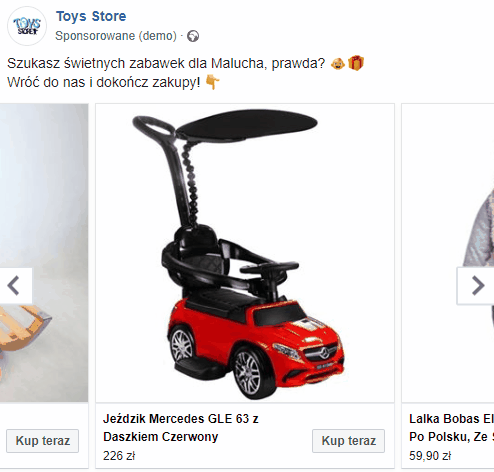
Jak wygenerować adres URL z parametrami UTM?
Najprościej wygenerować poszczególne parametry w kreatorze stworzonym przez Google.
W wyświetlonym formularzu w polu: Website URL wpisujemy adres, na który chcemy kierować, np. po kliknięciu wygenerowanego linka. Przykładowo, możemy podać tutaj link do strony promocji albo konkretnej karty produktu, a następnie uzupełniamy poszczególne pola odpowiadające za source (źródło), medium, name (nazwę), content (zawartość), itd.
Zauważ, że mimo oznaczenia trzech parametrów kampanii gwiazdką jako wymaganych, adres wygeneruje się, gdy tylko podasz źródło. Dodanie samego parametru utm_source już pozwoli rozpoznać je na Facebooku (np. źródło „newsletter”).
Przykładowo uzupełnione pola kreatora adresów URL. Pod formularzem znajdziemy wygenerowany link. Wystarczy, że klikniemy przycisk: Copy URL.
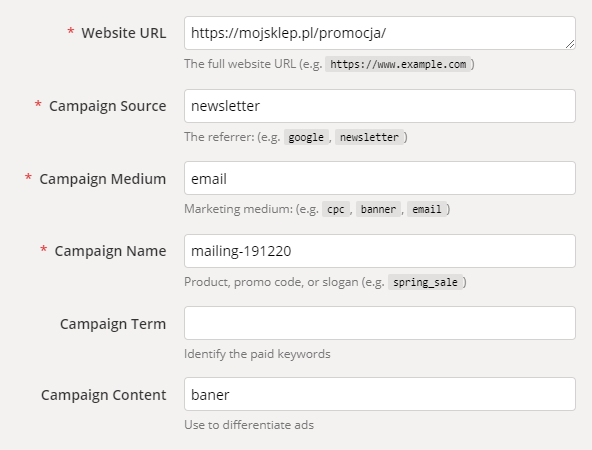
Gdzie używamy wygenerowanych linków z UTM?
Jeśli chcesz przekierować z reklamy (na której dodany jest wygenerowany link z UTM) do strony promocji w sklepie, należy użyć w tym celu wygenerowanego linka z parametrami UTM.
W każdym medium reklamowym (przede wszystkim newsletter, reklama na Facebooku, zewnętrzna witryna) skieruj użytkownika na stronę poprzez nowy link. Wyświetlana witryna pozostanie bez zmian, inny będzie jedynie adres (poszerzony o tagi UTM).
Tworzenie linków z tagami URL na Facebook
Tworząc reklamy na Facebooku nie musisz otwierać w osobnym oknie kreatora i kopiować adresu.
W Menedżerze Reklam podczas tworzenia kreacji reklamowej zejdź na sam dół do sekcji: Monitorowanie. Znajdź link: zbuduj parametr adresu URL. Otworzy się okno analogicznie wyglądające do tego z kreatora UTM od Google. Możesz w tym miejscu nazwać poszczególne parametry, a następnie kliknąć: Zastosuj.
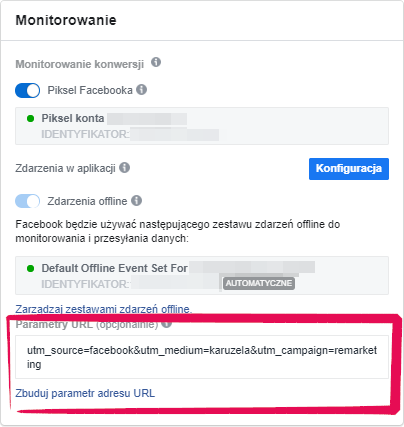
Parametry zostaną „doklejone” do każdego linku pojawiającego się w reklamie.
Warto mieć na uwadze, że mają one pierwszeństwo przed parametrami dodanymi w promowanym poście. Co to oznacza?
Jeśli na stronie na Facebooku został wstawiony post z linkiem (z parametrami, bo np. chcesz rozróżnić ruch bezpośrednio z fanpage’a) przekierowującymi do twojej witryny, a w reklamie promującej ten post dodano nowe parametry, to zastąpią one te pierwotnie dodane w poście.
Takie działanie pomaga rozróżnić bezpłatny i płatny ruch pochodzący ze strony na Facebooku.
Tworzenie parametrów URL w e-mail marketingu
Zwróć uwagę, że niektóre narzędzia do email marketingu (np. Freshmail) posiadają opcję automatycznego dodawania parametrów do wszystkich adresów w mailu. Jest to bardzo przydatna opcja, zwłaszcza przy bardziej skomplikowanych wysyłkach.
Zazwyczaj możesz po prostu wstawić link z parametrami. Jeśli jest ich dużo, sprawdź lub spytaj obsługi czy narzędzie, którego używasz, posiada opcję automatycznego dodawania tagów UTM.
Jak sprawdzić wyniki tagów UTM w Google Analytics?
Dodaliśmy już parametry w naszych adresach, podjęliśmy działania reklamowe i w sklepie zebrało się sporo ruchu. Co teraz? Jak sprawdzić rezultaty w Google Analytics?
W Google Analytics przejdź do zakładki: Pozyskiwanie > Cały ruch > źródło/medium, następnie w prawym górnym rogu zaznacz wybrany zakres dat.
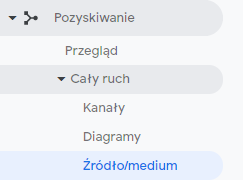
Na liście zobaczysz wszystkie źródła łamane przez medium, którego użyto podczas wizyty. Załóżmy, że chcesz sprawdzić detale reklam na Facebooku. W wyszukiwarce po prawej stronie wpisz: facebook i kliknij klawisz: Enter.

Otrzymasz teraz listę źródeł i mediów z nim powiązanych. W zależności od tego, jakie nazewnictwo stosujesz i jak zostały przez ciebie wcześniej uporządkowane źródła, może ona wyglądać mniej więcej tak:
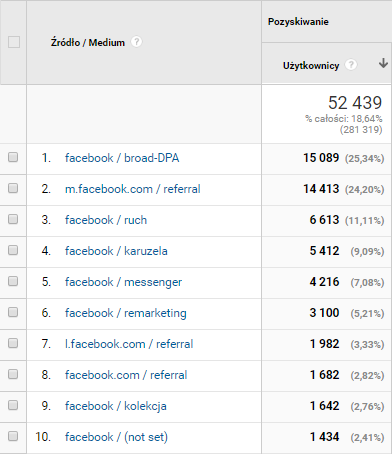
Na powyższym przykładowym zrzucie ekranu zaprezentowaliśmy tylko kolumnę „Ruch”, ale w kolejnych kolumnach możesz sprawdzić również inne statystyki, np.: średni czas pobytu na stronie czy sprzedaż w złotówkach.
Na wyświetlonej liście możemy zauważyć różne rodzaje kampanii reklamowych (np. reklama w Messengerze, reklama typu karuzela na FB albo kampania w celu ruch).
Mogą cię zainteresować dziwne pozycje jak l.facebook.com – wynikają one ze sposobu zapisywania źródeł przez samego Facebooka i nie będą tematem tego poradnika. Na początku możesz je zupełnie zignorować i traktować te źródła zbiorczo jako „ruch z Facebooka”.
Jak w Google Analytics sprawdzić więcej niż źródło i medium?
Załóżmy, że został wysłany mailing, odbyła się kampania na Facebooku, a współpracująca blogerka promowała nas na swojej stronie i wstawiła odpowiedni link. Jak przy takim scenariuszu mogę sprawdzić statystyki linków z dodanymi parametrami „name” albo „content”?
Aby znaleźć nazwę swojej kampanii, wybierz: Wymiar dodatkowy, wpisz w polu: kampania i kliknij wyszukaną opcję:
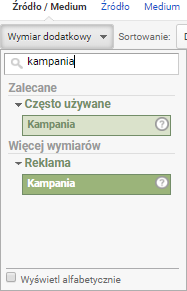
Otrzymasz listę wyników dla wszystkich występujących parametrów: name. Korzystając z wyszukiwarki po prawej stronie, możesz odnaleźć kampanię, która była prowadzona i podsumować jej wyniki.
Content sprawdzisz wybierając: Wymiar dodatkowy i wpisując do wyszukiwarki zapytanie: treść
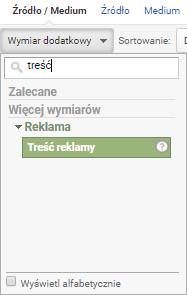
Najłatwiej zidentyfikować tag: term, ponieważ wystarczy wybrać z listy wymiarów podstawowych opcję: Słowo kluczowe.
Wygeneruj, wykorzystaj i sprawdzaj wyniki linków
Wiesz już, do czego służą tagi UTM, jakie tagi są dostępne oraz jak je wykorzystać i sprawdzać wyniki.
Jeśli samodzielnie zajmujesz się promowaniem swojego sklepu czy strony, pozostaje wyrobić sobie nawyk dodawanie parametrów do poszczególnych linków w reklamach.
W przyszłości zebrane dane pomogą ci oszacować rentowność konkretnych działań marketingowych. Powodzenia!
Warto zapamiętać!
- dlaczego niektóre adresy URL są wyjątkowo długie?
- czym są tagi UTM i jakie są dostępne?
- jak wygenerować tagi UTM?
- jak odczytywać wyniki z nimi związane w Google Analytics?